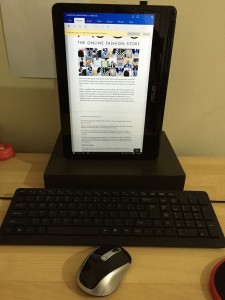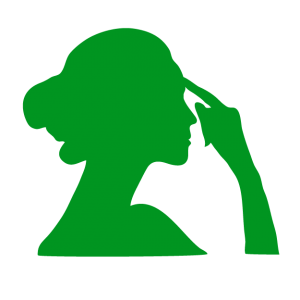 そろそろ新しいパソコンを買おう!と思った時、「ノートPC(ラップトップ)か、デスクトップPC、どっちがいいかな?」と迷うと思います。最近はタブレット型も出てきましたし、デスクトップもiMacのようにディスプレイに全部内蔵されてる一体型タイプも増えてきましたね。
そろそろ新しいパソコンを買おう!と思った時、「ノートPC(ラップトップ)か、デスクトップPC、どっちがいいかな?」と迷うと思います。最近はタブレット型も出てきましたし、デスクトップもiMacのようにディスプレイに全部内蔵されてる一体型タイプも増えてきましたね。
もちろん、生活スタイルでどっちにするか決めると思いますが、ここではCPUのスペックとかそういう事ではなくて、ノートPCやデスクトップを買った時の意外な落とし穴について書いていきますので、それを頭に入れて、失敗のないパソコン選びをして頂ければと思います。
デスクトップPCにバッテリーがない怖さ
「私はパソコンは仕事で使うし、机に座って使うからデスクトップがいいな。画面も大きいし」とデスクトップを買った人の多くが体験するのが、「書類やブログなどを作成中に電源が突然落ちて、それまでのデータが消えちゃった(泣)またいちからやりなおしだよ。。」という事態です。
 例えば、雷が外で鳴ってるとします。そういう時、私はノートパソコンは電源から抜いてバッテリー駆動で使います。そうすればもし落雷が起きて過電流がコンセントから流れてきてもパソコンがダメージを受ける事はないからです。
例えば、雷が外で鳴ってるとします。そういう時、私はノートパソコンは電源から抜いてバッテリー駆動で使います。そうすればもし落雷が起きて過電流がコンセントから流れてきてもパソコンがダメージを受ける事はないからです。
そして突然停電になった時もデスクトップはそのままシャットダウンしますが、ノートパソコンはバッテリーに切り替わるだけですから、データ消失がありません。
この「バッテリーがあるかないか」というポイントが人によってはとっても大事だったりします。
例えば、家によっては電力契約が少量で、電子レンジとドライヤーを同時に使うとブレーカーが落ちるという家も結構多いと思います。
こういう時にデスクトップだと作成中のデータが見事に飛んでしまいますが、ノートパソコンならバッテリーがあるため助かるわけです。
「ちょっと!私のデータ消えちゃったじゃない!どうしてくれるの!」と電子レンジを使った家族と喧嘩になった経験ありませんか(笑)。そんな人は迷わずノートパソコンにしとくべきだと思います。
それ以外にも、机周りを掃除してたら、コンセントが抜けてデータが消えちゃったとか、そういう誤ってコンセントを抜いてしまったという事態も多々あります。
パソコンのデータってとっても重要なはずなのに、なんでデスクトップには予備電源がないのかなって思います。せめて5分位の予備電源があれば、最低でもデータの保存は出来るわけですが。。
これがデスクトップPCの以外な落とし穴です。
私の知人では、ノートPCに、外付けキーボードとマウス、さらには大型ディスプレイを接続して、デスクトップ状態で使ってる知人もいます。でもこれって一番安全で便利です。
家では大きな画面で操作できるし、持ち運びたかったら、それらのコードを外して持ち運べますし。
そういう意味ではこれはありだなって思います。
ノートPCは盗まれやすい
次にノートPC(ラップトップ)ですが、これは持ち運べるという利点が逆に盗まれやすいという弱点でもあるという事です。
 最近スマホには追跡サービスが付いてますが、ノートPCにも一部Preyのような追跡サービスはあるものの、まだまだスマホほどじゃありませんし、たとえ追跡サービス付きでも無事に戻ってくる保証はありません。
最近スマホには追跡サービスが付いてますが、ノートPCにも一部Preyのような追跡サービスはあるものの、まだまだスマホほどじゃありませんし、たとえ追跡サービス付きでも無事に戻ってくる保証はありません。
そういう意味では、昔ながらのタワー型PCの方が、持ち出されづらく、盗むのが難しいと言えるでしょう。
ノートにもケンジントンロックという、電気屋さんのPCに付いてるようなワイヤーロックを装着する事は可能ですが、これだとベッドでゴロゴロしながらPC使う人にはちょっと無理がありますね。
そういうPCには盗まれてはマズイデータを保存しないとか、ちゃんとログインパスワードを最低でもかけておくとか、重要なデータはGoogle DriveやiCloudのようなクラウドサービスでオンライン上に自動でバックアップを取っておくと良いと思います。
一体型デスクトップはデメリットの塊か?
最近はiMacのような一体型デスクトップPCというのも結構主流になってます。
本来パソコンというのは、下の写真のようにタワーと呼ばれるCPUやマザーボード、DVDドライブなどのコンピューター部分が詰まったパーツと、画面が別れてました。
しかし、最近は、そのタワーが液晶画面と合体して、タワー部分がないPCも増えてきました。こういう奴ですね↓
確かにこれだと、省スペースかつ、大型画面を使えるという、狭い家にはとても良いメリットがあります。しかし、それだけと言えばそれだけで、デメリットの方が多いと言えます。
・ノートPCと同じく、熱処理がうまく出来ないので、その分省エネで発熱しづらいCPUが積まれる(タワー型よりスペックが落ちる)
・タワー型のように、自分で増設や改造が簡単にはできない
という部分があり、しかも下手したらまるっと盗まれる可能性もあります。例えば、デスクトップの盗難では「液晶画面だけ盗まれた」という事例が結構あるのですが、
一体型だとノートと一緒で、まるっと全部盗まれてしまうわけです。
また上記にも書いた通り、熱処理が難しいので「ノートPCで動画編集とかやると発熱で突然落ちちゃう事があるからデスクトップがいい」という理由で一体型を買うと、使ってるCPUや造りによってはまったく同じ目に合います。正直、一体型はでっかいノートでしかなく、メリットがあまりないので注意が必要です。
最近のノートPCは発熱が少ないCPU(Intelだったら末尾にUが付く奴:core i5 6287Uなど)が積まれてます。でもこのUと付いてるタイプは発熱が少ない分、処理能力も落としてあります。
一体型も気を付けないと同じUタイプが積まれていて、その分タワー型デスクトップよりも低い性能になります。UなしのCPUが積まれていても、ちゃんと発熱対策がされていないPCだとオーバーヒートで突然電源が落ちたり、寿命が縮みます。
小スペースに大画面が置けるというメリットが一体型にはありますが、最初に話した「バッテリーが付いてない」という点にも注意が必要だと思います。データ保護の観点からは、やっぱり一体型を買う位なら大型のノートPCに外付けキーボード&マウスの方が、割りに合ってると思います。
横長画面に注意
 最近はハイビジョンの名のもとに画面が横長になってきました。映画とかもどんどん横長になってますね。確かにPCで映画を見る方には、横長画面って良いと思うのですが、パソコン作業って縦スクロール作業が多いですよね。
最近はハイビジョンの名のもとに画面が横長になってきました。映画とかもどんどん横長になってますね。確かにPCで映画を見る方には、横長画面って良いと思うのですが、パソコン作業って縦スクロール作業が多いですよね。
例えば、書類だってA4の縦で使いますし、ウェブサイトだって下方向にスクロールしていきます。これが結構曲者で、最近主流の小型ノートで横長画面なものだと、いちいちスクロールする回数が増える事になります。
PDFやWordなど縦の書類だと、全体を見渡す事が難しくなりますし、とても使いづらかったりします。まあ今ほとんどのディスプレイが横長になってしまってるので仕方ないですが、その分ちょっと大きめの画面(もしくは1920×1080などの画面解像度が高いもの)を利用すると良いと思います。
最近はタブレットやタブレット型のタッチスクリーンPCなら、縦画面にする事も可能ですね。まあノートPCをタブレットモードにして、縦置きにして、外付けキーボードとマウスで操作なんていう荒業もありですが(汗)。もしくはデスクトップ用ディスプレイを改造して縦向き横向き変更が出来るようにしてる人も実際にいるようです。例えばこちらのページとか。
自分も家にあるタッチスクリーン付きのノートPCを縦に置いて、外付けキーボード&マウスを試したが、ウェブページだと今度は横がちゃんと表示されなかったりで使いづらかった(笑)。WordやPDFならやはり見やすくなる。やっぱり普通の横長、かつ縦もそれなりにある液晶が一番使いやすいと感じた。
やはり作業効率を考えるとノートでも15.6型などの大きめ液晶が使いやすいですね、キーボードにテンキーが付いてるのも使いやすいです。
USBなどのインターフェイスの数に注意
最近のノートPCは薄型化が進んでるのはありがたいのですが、インターフェイスが減ってるというデメリットもあります。例えば、薄型PCには最近はDVDドライブが付いてません。DVDやブルーレイを見ようと思ってたのに、間違ってメディアドライブ無しのを買わないように注意してください。
また、Ethernetケーブルのポートが無く、WiFiのみのノートPCも増えてます。家のインターネットが有線のみでWiFiがないという人はこの点も気をつける必要があります。
そして大事なのが、USBの数です。最近新型のMacbookにはUSBポートが1つしかないというのが話題になりました。
さすがにこれは使いづらいと思います。ワイヤレス機器だってまだ主流はUSBです。ノートPCの場合だったら、まずマウスのためにUSBが1つ必要でしょう。さらにUSBメモリや外付けHDD、カメラ、スマホ、プリンタなどを頻繁に抜き差しすると思いますし、クーラーパッドやスピーカー、外付けウェブカメラやマイクなどがUSBという人もいるでしょう。
確かにHUB(USBハブ)を買えば、1つのUSBポートを2つ、3つと分ける事は可能ですが、正直邪魔ですよね。特にノートならそんなものをぶら下げたくはないはずです。
そういう意味でUSBポートの数や、イーサーネットポート、Bluetooth、DVDドライブなど、自分に必要なインターフェイスがちゃんと揃ってるかを買う時に必ず確認する事をおすすめします。
慢性的な肩こり、首こりに気を付けて!
私はノートPCを長い間使っていた所、首の痛みがとても激しくなりました。そして明らかに猫背になっていきました。最近はノートPCは下に台(本などでも良い)を置いて高くして、外付けキーボード&マウスで使ってます。
ノートPCは確かに便利です。でも長時間作業をするなら、やはり正しい姿勢で使わないと体を壊します。これはデスクトップも一緒で、ちゃんと画面の高さや距離、椅子や机の高さなどを調整しないといずれにしてもマウス肩になったりして、肩こり、首痛に悩まされます。
タブレットやスマホなんて、気軽に目の高さに立てられないですから、もっと首にダメージが来ます。その辺の「高さ調整対策」も考慮して、自分にあったPCを選んで欲しいと思います。
失敗した!と思っても対策はある
完璧なPCなんて世の中にないので、それぞれ必ずデメリットがあります。しっかり下調べしてよく熟考して購入しても、あとで「ここがちょっとやだな」って部分が出てくると思います。でもそのデメリットを埋める方法は大抵あるはずです。
例えば、デスクトップPCにバッテリーはないけど、無停電電源装置という一時的な停電時に作動するバッテリーのようなものは売ってます。
以前画面輝度を最小にしてもまぶしすぎる画面のPCがあったのですが、それもサングラスのようなスクリーンプロテクターが売ってるので、そういうので対策出来ますし、
盗難対策も先ほど話したKenshinton LockやPreyなどの追跡ソフトなどがあります。
ただ、そういう対策を後から少しでもしなくて済むように、購入前にぜひこの記事で書いてきた事も頭に入れてみてください。あなたにピッタリのPCが見つかり、長年愛用できると良いですよね。(文/Haru )